Firebird 4.0 のインストール,データベース作成,テーブル定義とレコード挿入(Ubuntu 上)
Firebird はリレーショナル・データベース管理システム
【目次】
【関連する外部ページ】
- Firebird の URL: https://firebirdsql.org/
- Firebird documentation subproject: http://www.firebirdsql.org/index.php?op=devel&sub=doc
利用条件などは利用者で確認すること.
謝辞:このページで紹介するソフトウェア等の作者に感謝する
Firebird のインストール(Ubuntu 上)
ダウンロード
- Firebird の Web ページを開く https://firebirdsql.org/
- ダウンロードページへジャンプ
「DOWNLOADS」をクリック
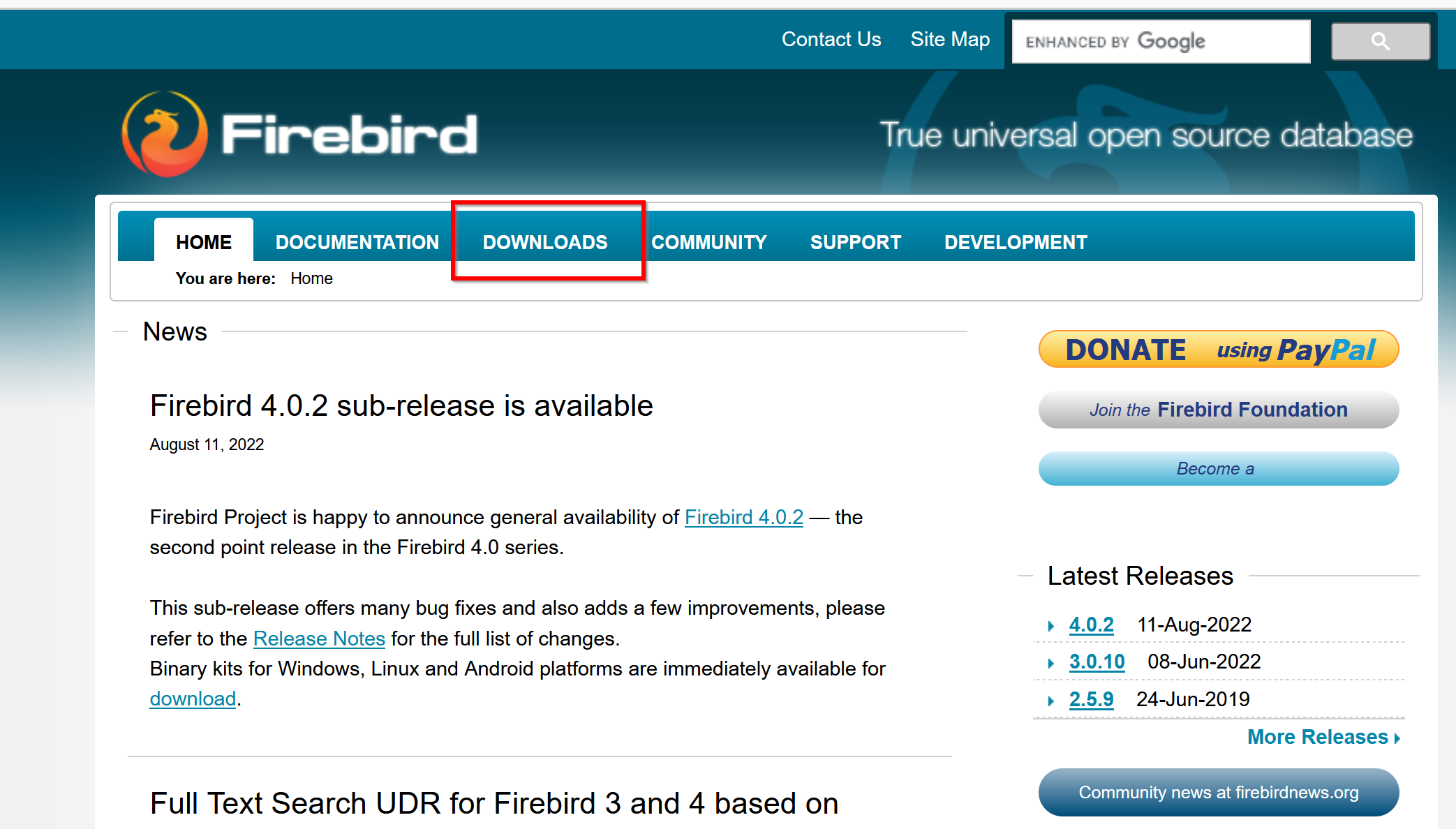
- 「Firebird 4.0」をクリック
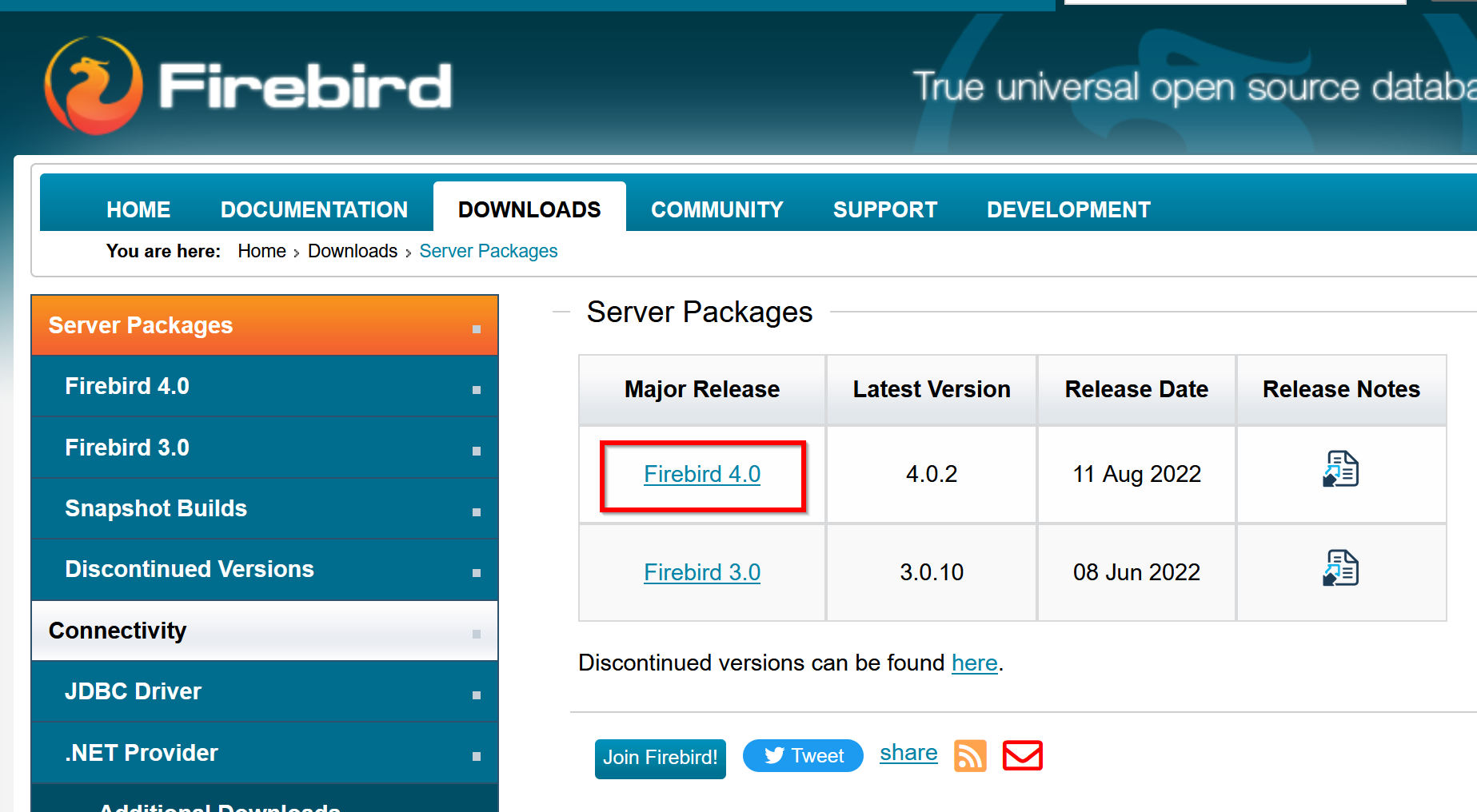
- ファイルの選択
64 ビット版の Ubuntu を使っているときは, 「Linux AMD64」の .exe ファイルを選択する。
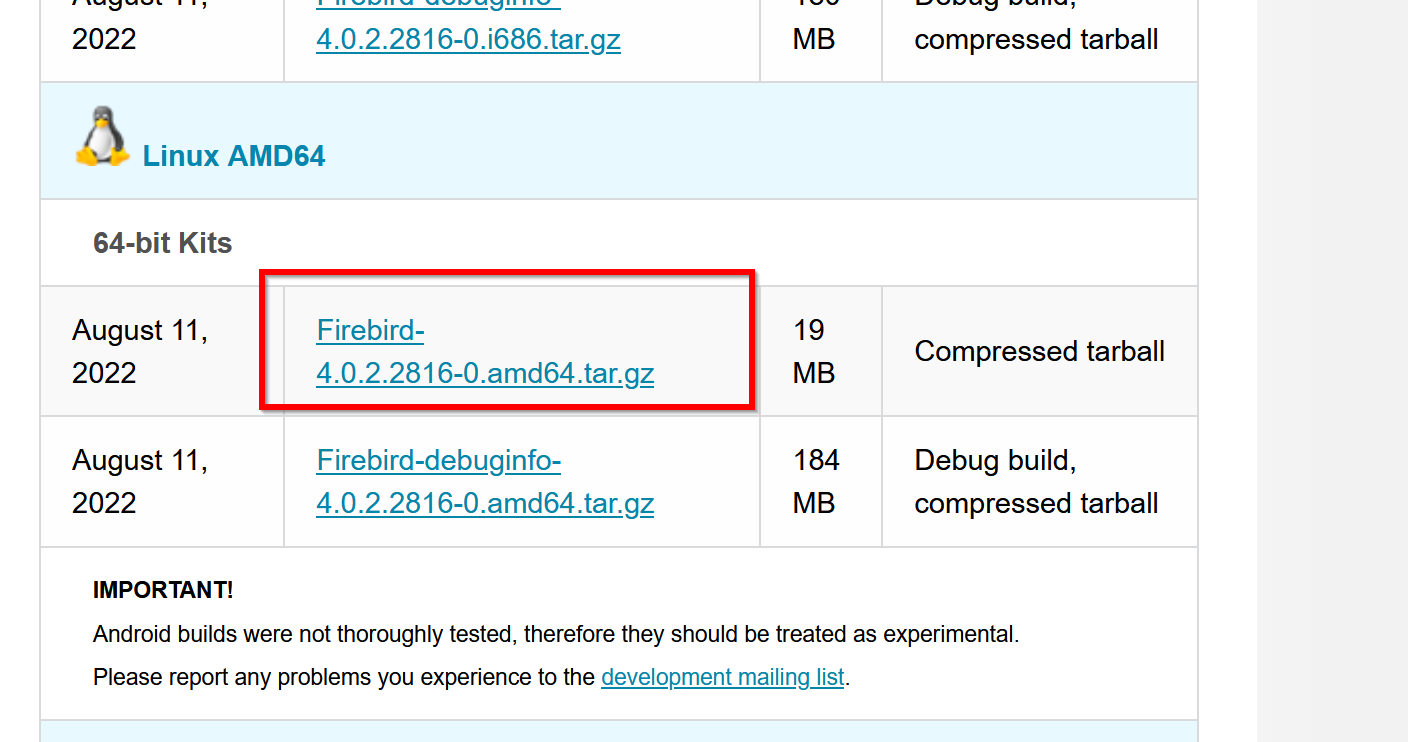
インストール
- 前提ソフトウエアのインストール
sudo apt -y install libtommath-dev libtommath1
- ディレクトリを作る
sudo mkdir /usr/local/firebird sudo chown $USER /usr/local/firebird
- 先ほどダウンロードしたファイルを /usr/local/firebird にコピーする
- 先ほどダウンロードしたファイルを展開(解凍)し,install.sh を実行する.
sudo chown -R $USER /usr/local/firebird cd /usr/local/firebird tar -xvzof Firebird-4.0.2.2816-0.amd64.tar.gz cd Firebird-4.0.2.2816-0.amd64 sudo bash install.sh
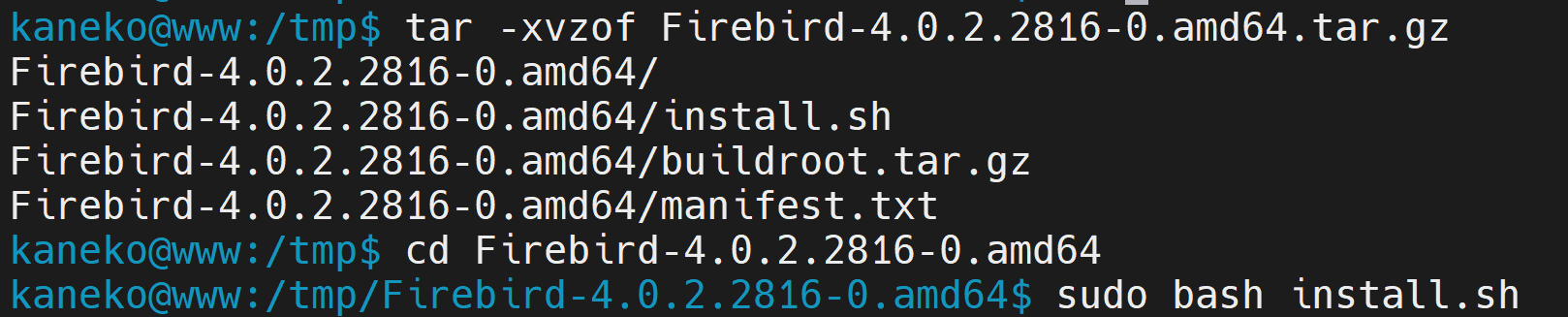
- 続行するので,Enter キー

- データベース管理者のパスワードの設定
HOGE$#34hoge5 のように設定する.
パスワードは,必ず独自に設定してください.

- インストール終了の確認

ISQL の起動と終了
- まず,/opt/firebird/bin にパスを通す.
export PATH=/opt/firebird/bin:${PATH} echo 'export PATH=/opt/firebird/bin:${PATH}' >> ${HOME}/.bashrc - ISQL の起動
データベース管理者の権限で起動している.
isql -u sysdba

- ISQL の終了
ISQL の終了は 「exit;」.
exit;
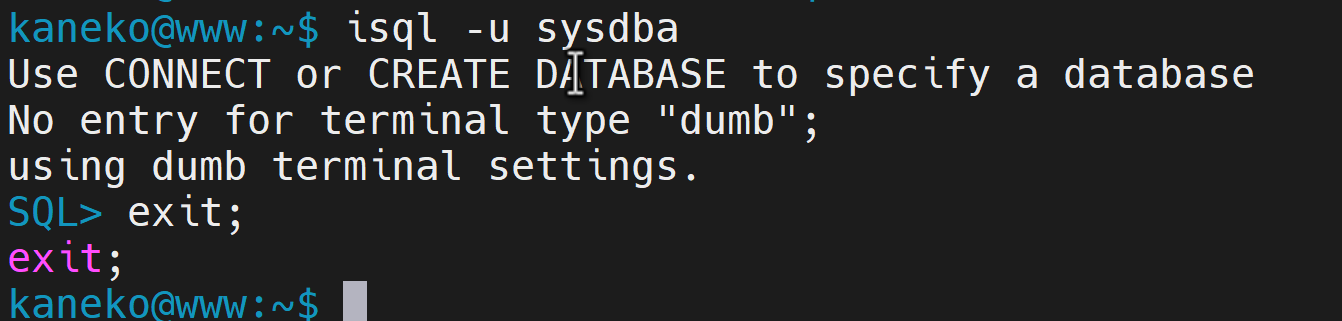
データベースの作成
データベースを作成するために,SQL の create database コマンドを使用する.
- ISQL の起動
データベース管理者の権限で起動している.
sudo /opt/firebird/bin/isql -u sysdba
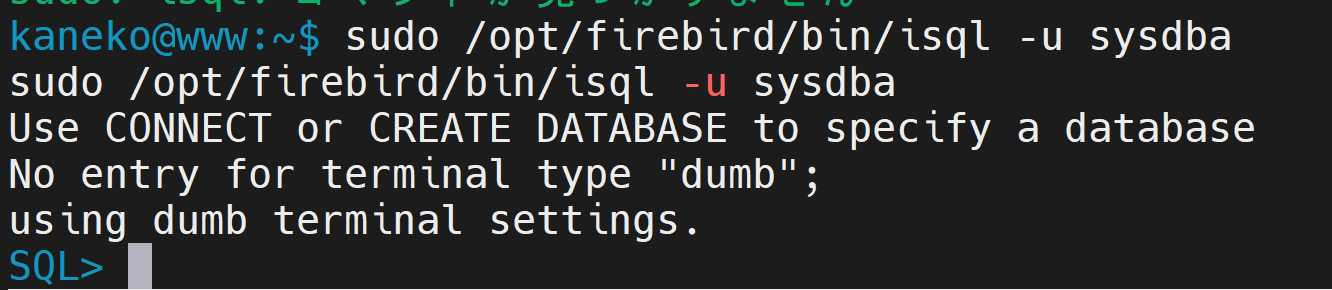
- データベース生成
utf8の場合
create database 'testdb' default character set utf8;
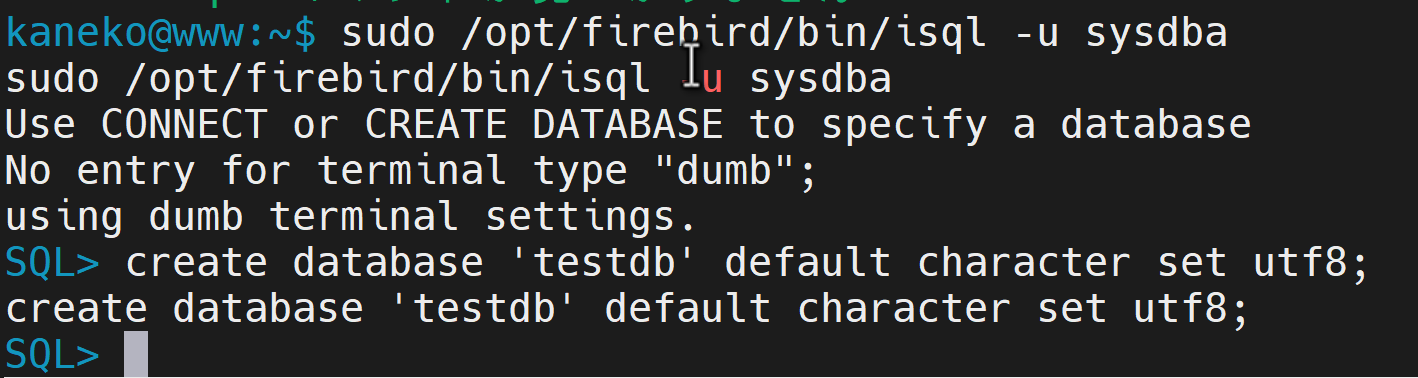
sjisの場合
create database 'testdb' default character set sjis;
- 「show database;」で,データベースが生成されたことを確認
show database;
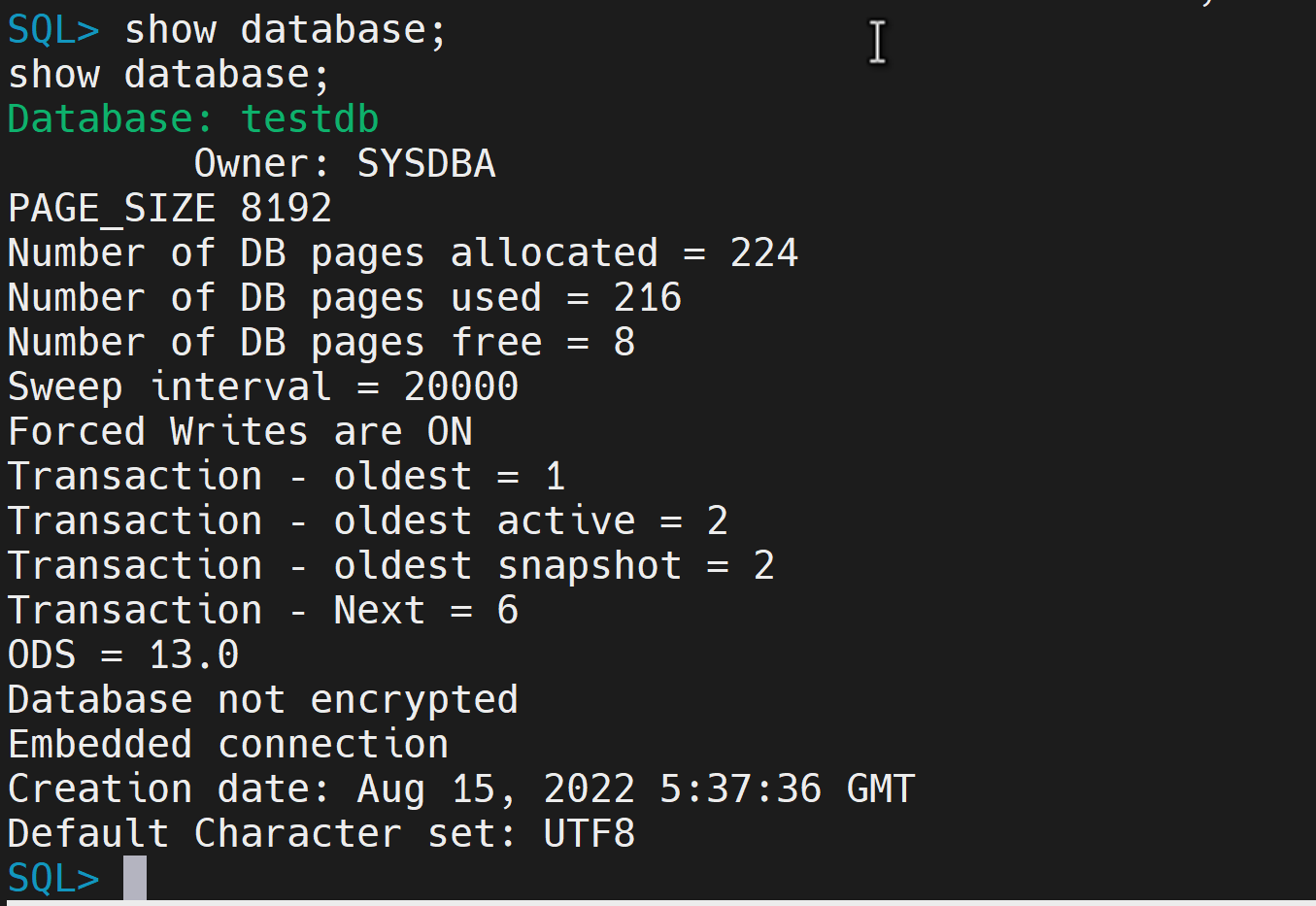
- 「exit;」で終了.
exit;
テーブル定義とレコード挿入
- ISQL の起動
sudo /opt/firebird/bin/isql -u sysdba
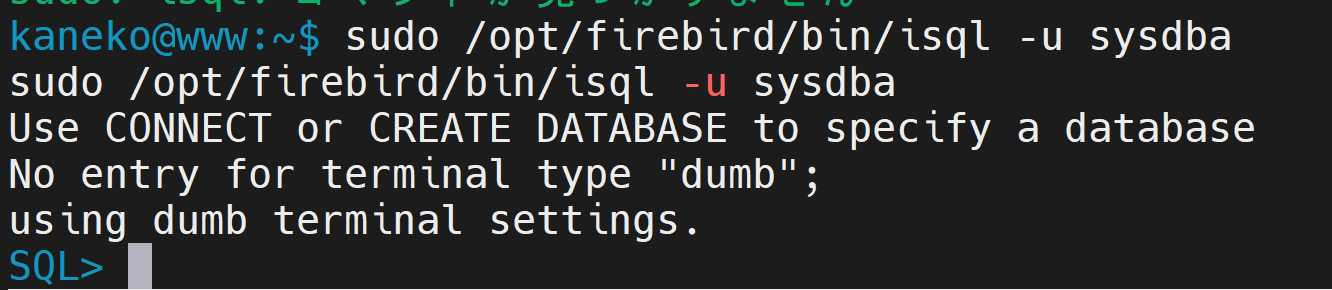
- 「connect 'testdb';」で,データベースを開く.
connect 'testdb';

- SQL を用いたテーブル定義
create table order_records ( id integer primary key not null, yy integer not null CHECK ( yy > 2008 ), mm integer not null CHECK ( mm >= 1 AND mm <= 12 ), dd integer not null CHECK ( dd >= 1 AND dd <= 31 ), customer_name varchar(32) not null, product_name varchar(32) not null, unit_price real not null check ( unit_price > 0 ), qty integer not null check ( qty > 0 ), created_at timestamp not null, updated_at timestamp, check ( ( unit_price * qty ) < 200000 ) );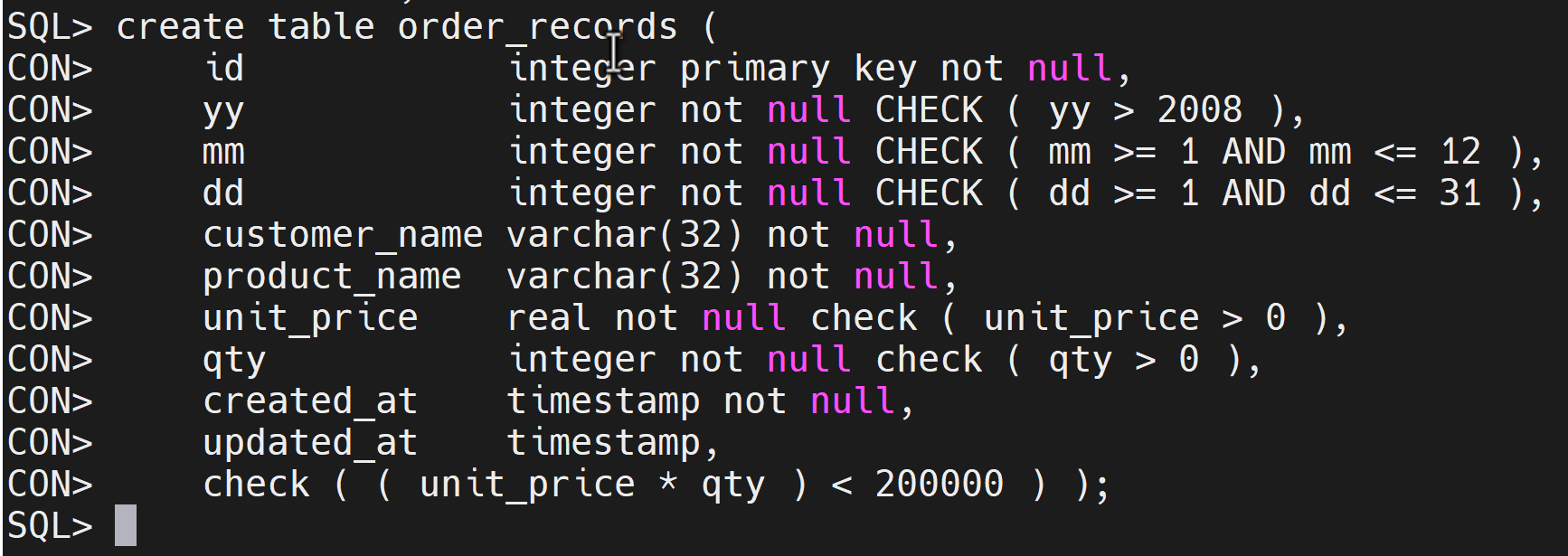
- SQL を用いたレコード挿入
insert into order_records values( 1, 2020, 7, 26, 'kaneko', 'orange A', 1.2, 10, current_timestamp, NULL ); insert into order_records (id, yy, mm, dd, customer_name, product_name, unit_price, qty, created_at) values( 2, 2020, 7, 26, 'miyamoto', 'Apple M', 2.5, 2, current_timestamp ); insert into order_records (id, yy, mm, dd, customer_name, product_name, unit_price, qty, created_at) values( 3, 2020, 7, 27, 'kaneko', 'orange B', 1.2, 8, current_timestamp ); insert into order_records (id, yy, mm, dd, customer_name, product_name, unit_price, qty, created_at) values( 4, 2020, 7, 28, 'miyamoto', 'Apple L', 3, 1, current_timestamp );
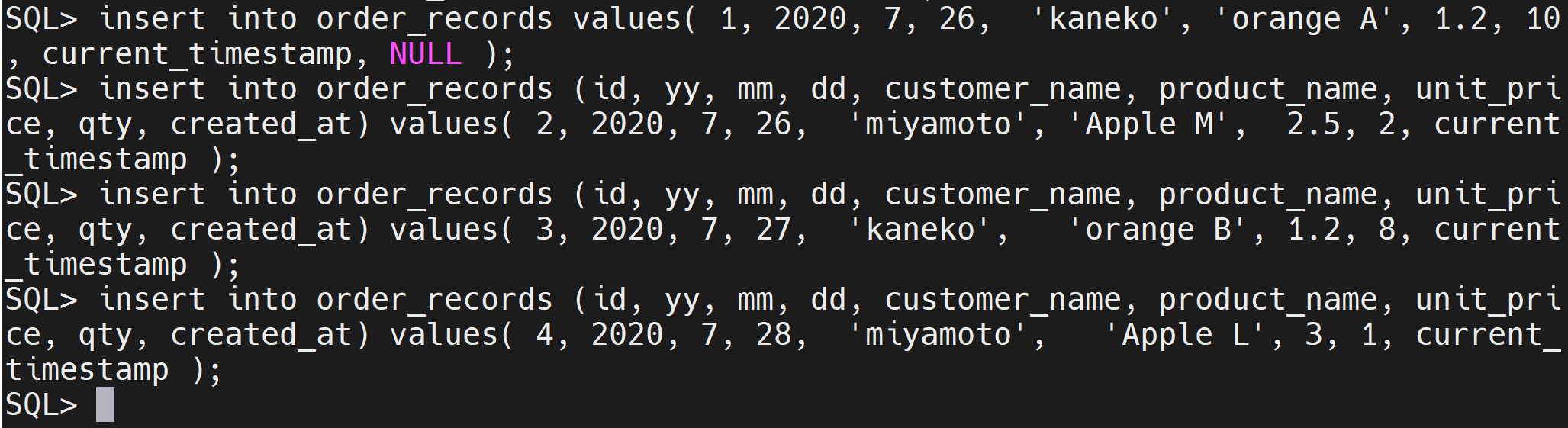
- 確認表示
select * from order_records;
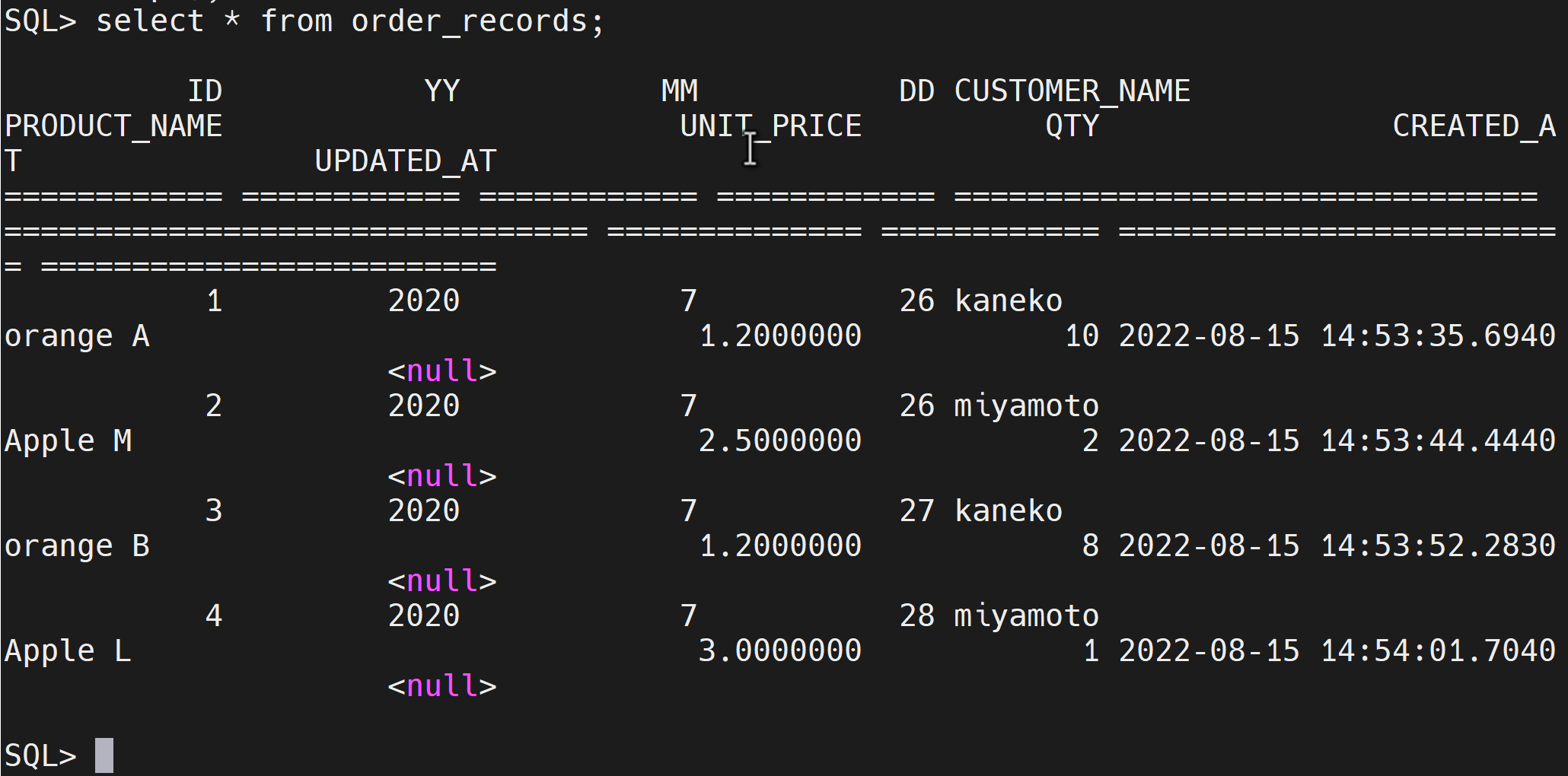
- 更新し確認表示
update order_records set unit_price = 11.2 where id = 1; select * from order_records;
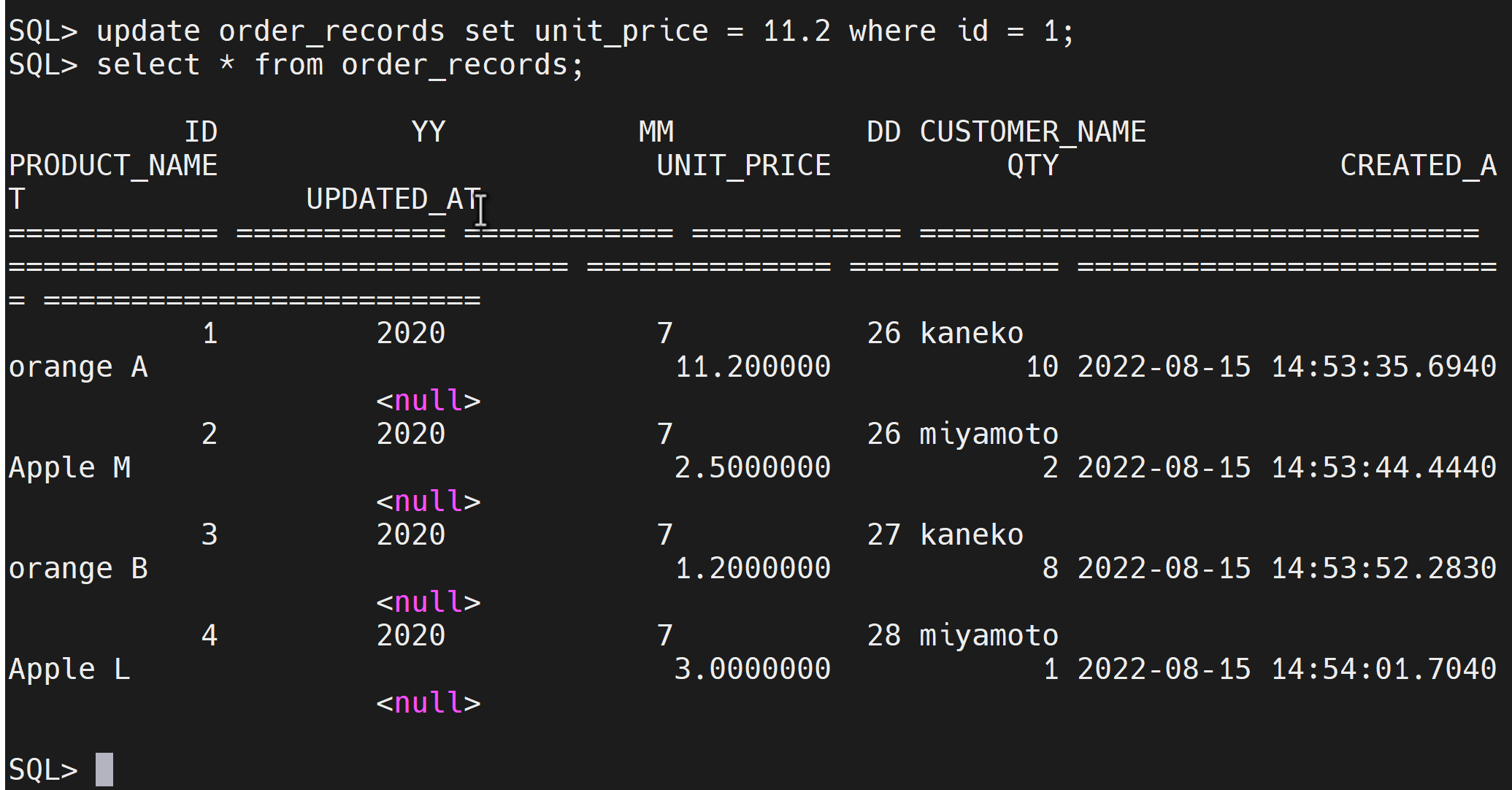
- テーブル一覧の表示
show tables;

- 「exit;」で終了.
exit;

![[kaneko lab.]](https://www.kkaneko.jp/info/logo_png.png)